PDF는 모든 플랫폼에서 문서의 표시 효과를 완벽하게 유지할 수 있기 때문에 많은 사람들이 문서를 PDF 형식으로 저장하기로 선택합니다. Mac 에서 PDF 파일을 만드는 것은 매우 간단합니다( Word 문서에서 PDF 파일을 만드는 방법을 알아보려면 여기를 클릭하세요). 하지만 텍스트를 추출하고, PDF 문서에서 몇 문장과 이미지를 복사하고, 즉 PDF를 Word 문서로 변환해야 한다면 어떻게 될까요? Mac 사용자는 Mac 컴퓨터에 PDF를 올바른 형식의 Word 문서로 변환하여 PDF에서 텍스트와 이미지를 추출하는 데 도움이 되는 내장 미리보기 응용 프로그램이 있다는 점을 다행으로 생각합니다. 또한 많은 타사 도구도 변환 작업을 훌륭하게 완료할 수 있습니다.
먼저, PDF to Word Converter 를 사용하여 Mac 에서 PDF를 Word로 저장하는 제가 가장 좋아하는 방법을 소개하고 싶습니다. 이 프로그램은 Mac 사용자를 위해 특별히 설계되었으므로 다루기가 매우 쉽고 Mac 사용자의 습관을 완벽하게 충족합니다. 이 프로그램을 사용하면 여러 PDF 파일을 한 번에 변환할 수 있으며, 이는 급할 때 매우 사려깊습니다. PDF 내용의 일부만 Word 문서로 변환해야 하는 경우 변환 전에 PDF 페이지 범위를 설정할 수도 있습니다. 또한 PDF를 Word 파일로 변환한 후 Word 문서에서 PDF 파일을 번거로움 없이 편집 할 수 있습니다.

장점 : 높은 효율성과 정확성
단점 : 무료는 아니지만 비용 효율적입니다.
Preview는 Mac OS X에 내장된 응용 프로그램으로, 사용자가 Mac 에서 PDF를 Word로 직접 저장할 수 있습니다. 이렇게 하려면 미리보기로 PDF를 열고 "텍스트 도구"를 클릭하고 원하는 내용을 선택한 다음 선택한 PDF 내용을 복사하여 Word에 붙여넣으면 됩니다. 그러나 Word에서는 텍스트만 저장할 수 있으며 변환 후에는 원본 레이아웃, 그래픽, 하이퍼링크 및 기타 요소가 모두 손실됩니다. 그리고 복사해야 할 텍스트가 너무 많으면 힘든 작업이 될 것입니다.
참고 : 미리보기는 Mac 에서 PDF를 TIFF, BMP 등과 같은 이미지 형식으로 쉽게 변환하는 데에도 사용할 수 있습니다.
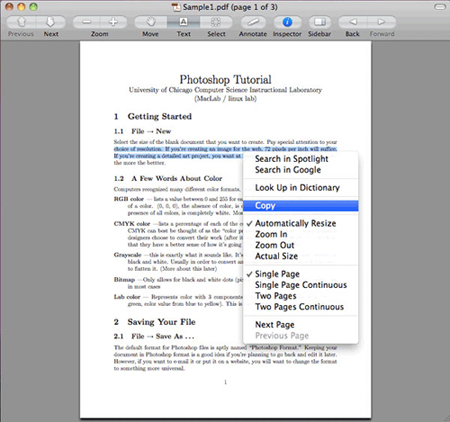
장점 : 이해하기 매우 간단하고 추가 소프트웨어를 설치할 필요가 없습니다.
단점 : 수작업이 많고 보존 능력이 좋지 않습니다.
온라인 서비스를 참조할 수 있습니다. 여기서는 비디오, 오디오, 이미지, 문서 등을 포함한 거의 모든 파일 형식을 지원하는 유명한 온라인 파일 변환 도구 인 Zamzar를 추천합니다. PDF 파일을 업로드하고, 출력 형식으로 Word를 선택하고, 이메일 주소를 제공하고, 그런 다음 "변환"을 클릭하여 변환을 시작하세요. 그 후, Zamzar는 귀하가 원하는 단어 문서를 첨부하여 귀하의 메일함으로 이메일을 보낼 것입니다. 온라인 서비스의 한계는 한 번에 4MB 미만의 PDF 파일만 업로드할 수 있다는 것입니다. 변환해야 할 PDF 파일이 많으면 시간 낭비가 됩니다.

장점 : Mac 에 소프트웨어를 설치하지 않고도 온라인으로 변환할 수 있습니다.
단점 : 안전하지 않고 효율성이 낮음
Mac 에 Adobe Acrobat을 이미 설치했다면 PDF를 Word로 변환하는 데 큰 도움이 될 것입니다. PDF 파일을 Acrobat으로 가져온 다음 Word로 직접 저장하면 됩니다. 그러나 Adobe Acrobat은 주로 PDF 편집용이라는 점을 알아야 합니다. 즉, PDF의 일부 요소, 예를 들어 그래픽을 다시 편집해야 하기 때문에 처리해야 하는 PDF 일괄 처리가 있는 경우에도 힘든 작업이 될 것입니다.
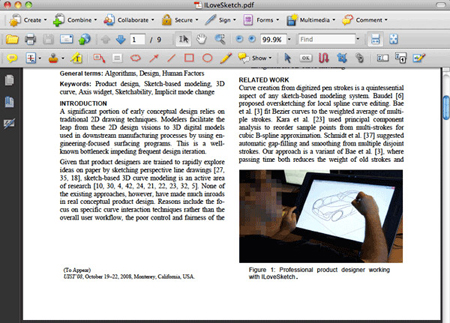
장점 : 작업이 빠르고 정확합니다.
단점 : 너무 비싸다.
결론적으로, Mac 에서 PDF 파일을 Word 문서로 변환할 때 사용할 수 있는 몇 가지 옵션이 있습니다. 효율적이고 사용자 친화적인 솔루션 중 하나는 Coolmuster PDF를 Mac 용 Coolmuster PDF to Word Converter 사용하는 것입니다. 이를 통해 일괄 변환이 가능하고 쉽게 편집할 수 있도록 원본 레이아웃이 유지됩니다. 또 다른 옵션은 Mac 에 내장된 Preview 애플리케이션을 사용하는 것입니다. 단, 이 애플리케이션은 텍스트만 저장하고 많은 양의 콘텐츠를 수동으로 복사해야 할 수도 있습니다. Zamzar와 같은 온라인 서비스는 편리함을 제공하지만 파일 크기에 제한이 있고 잠재적인 보안 문제가 있을 수 있습니다. Adobe Acrobat이 이미 설치되어 있는 경우 PDF를 Word로 변환하는 데 사용할 수 있지만 PDF 편집 목적에는 더 적합할 수 있습니다. 각 방법에는 장단점이 있으므로 귀하의 필요에 가장 적합한 방법을 선택하십시오. 편집, 레이아웃 유지 또는 편의를 위한 방법 등 이러한 방법은 Mac 에서 PDF를 Word 문서로 변환하기 위한 다양한 솔루션을 제공합니다.